VPaint
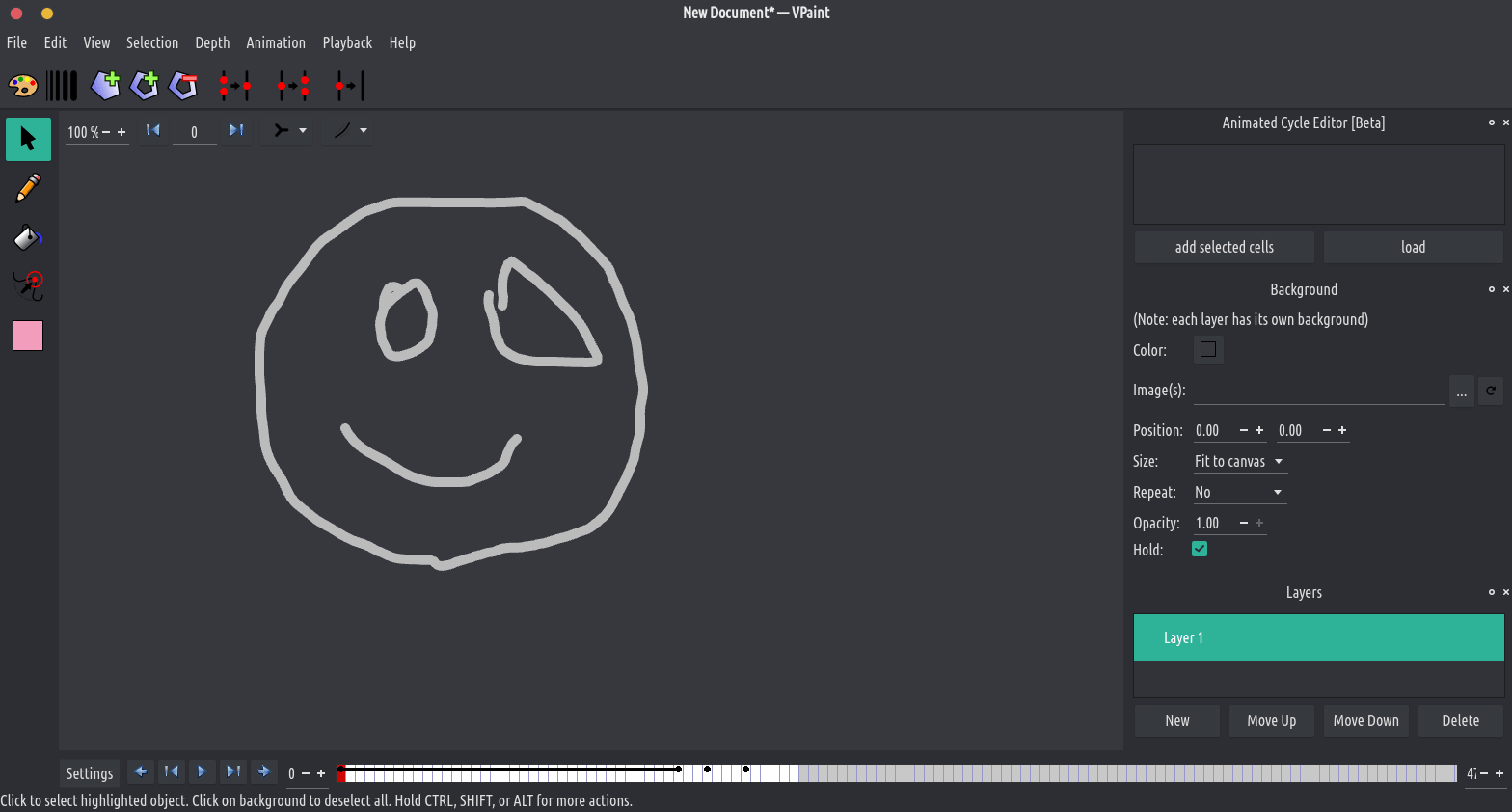
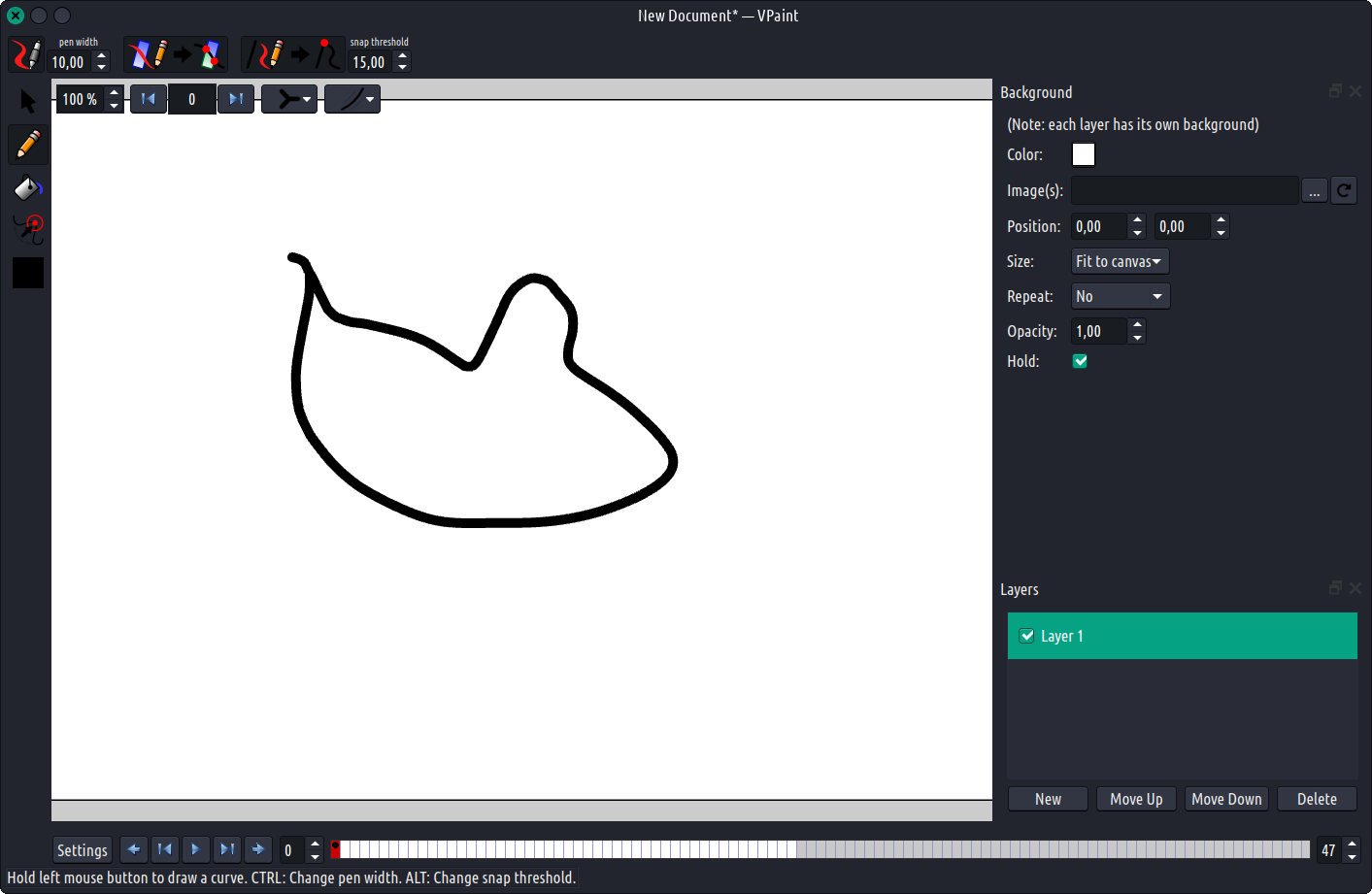
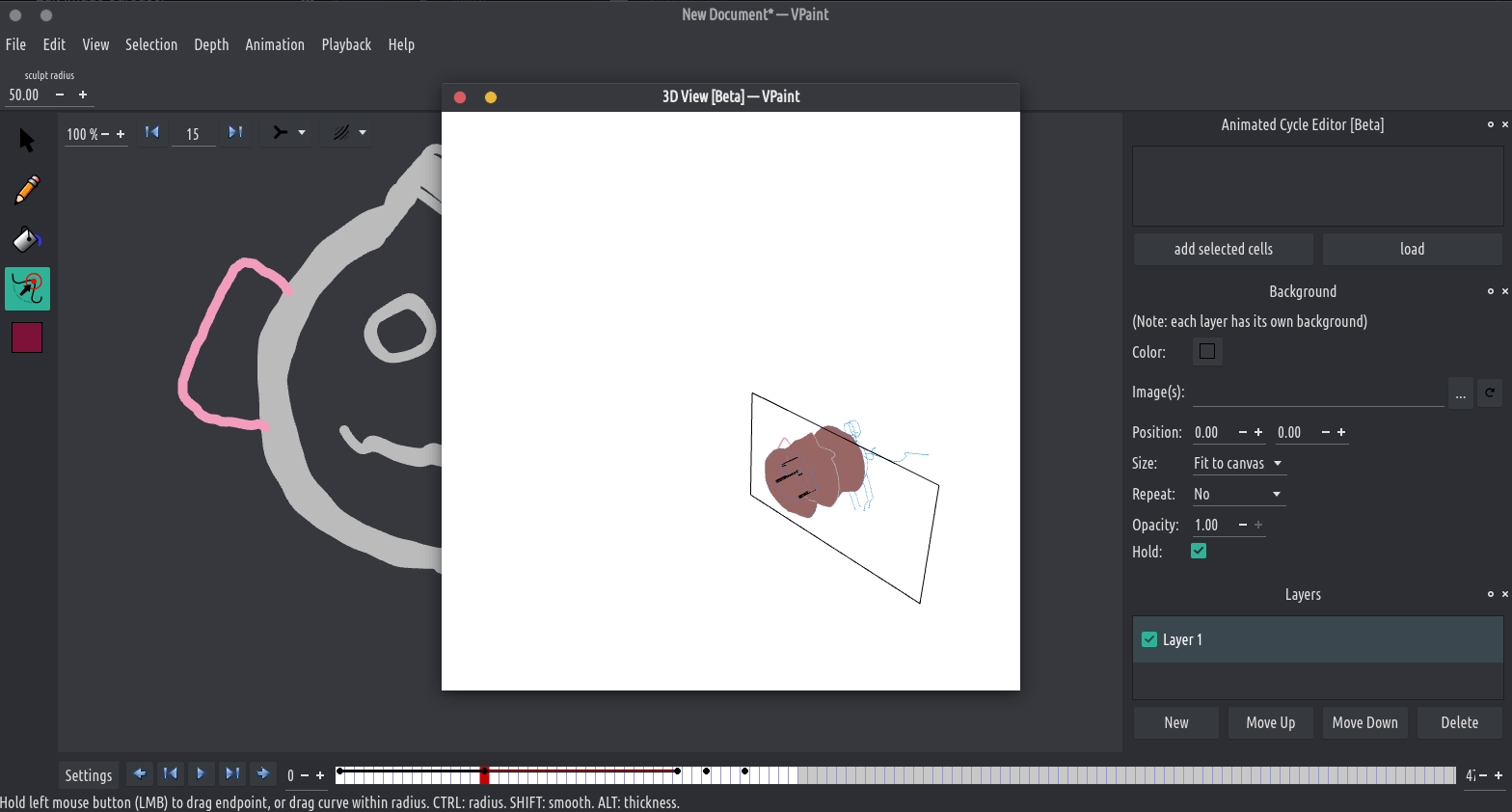
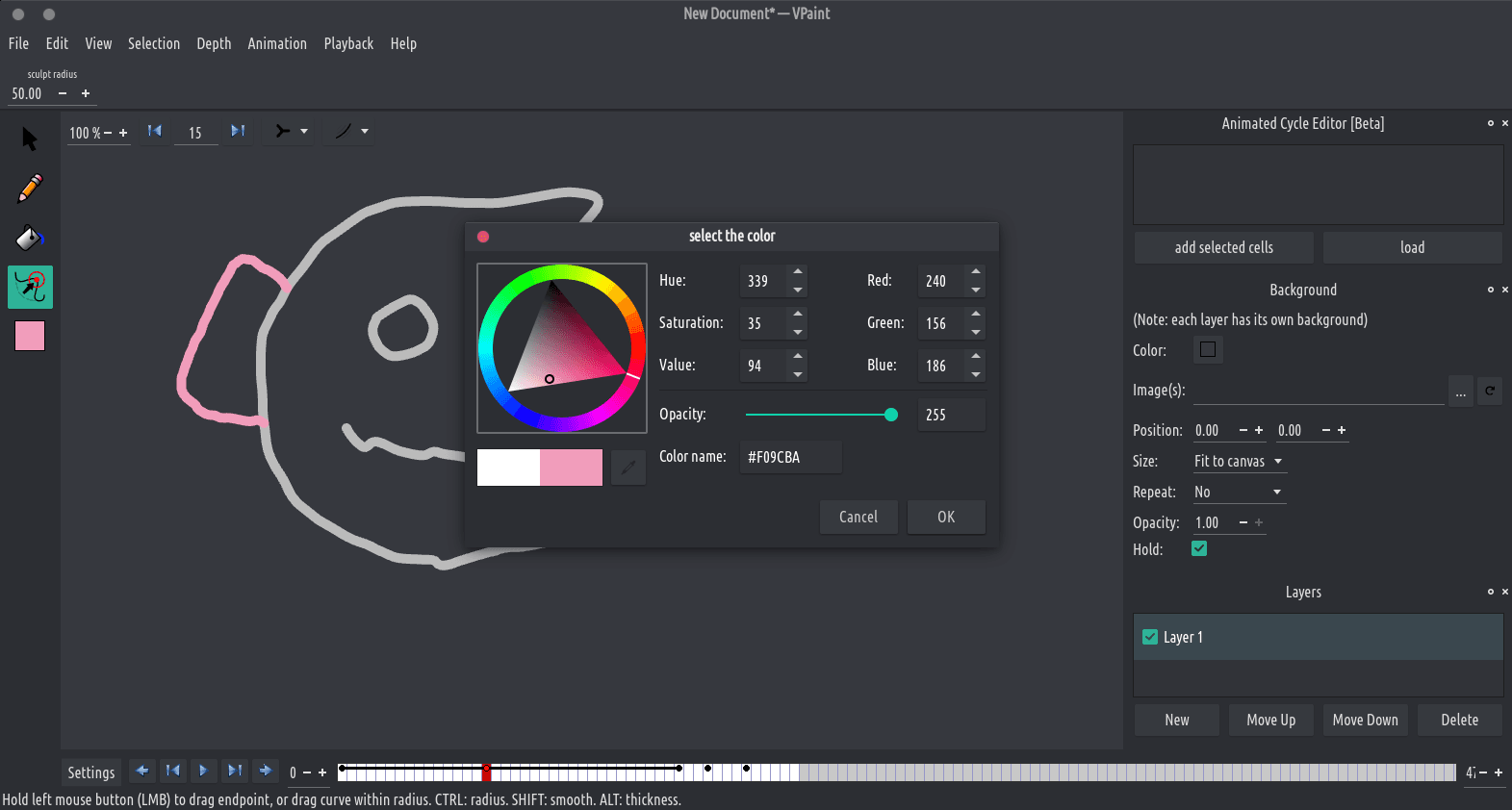
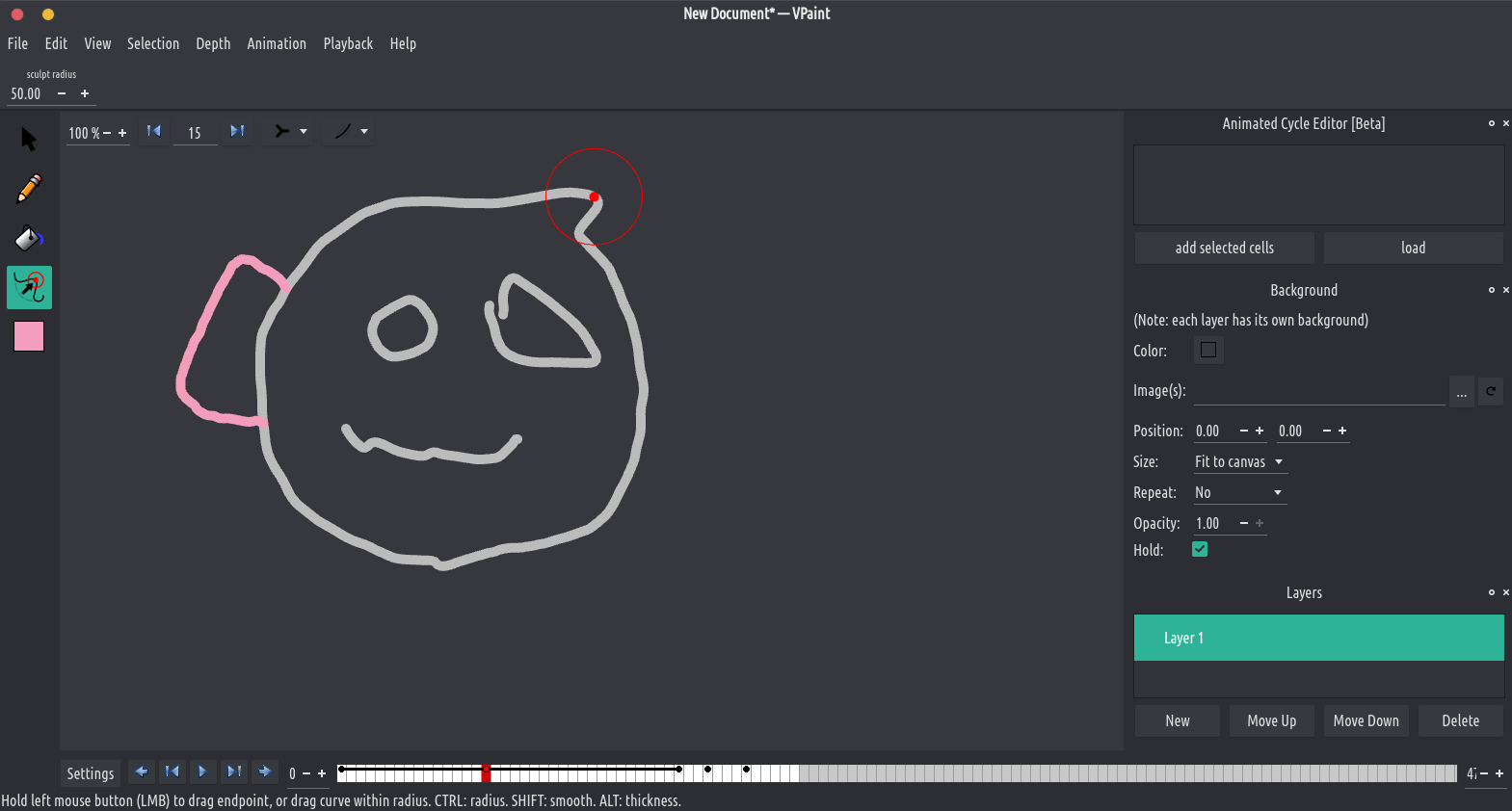
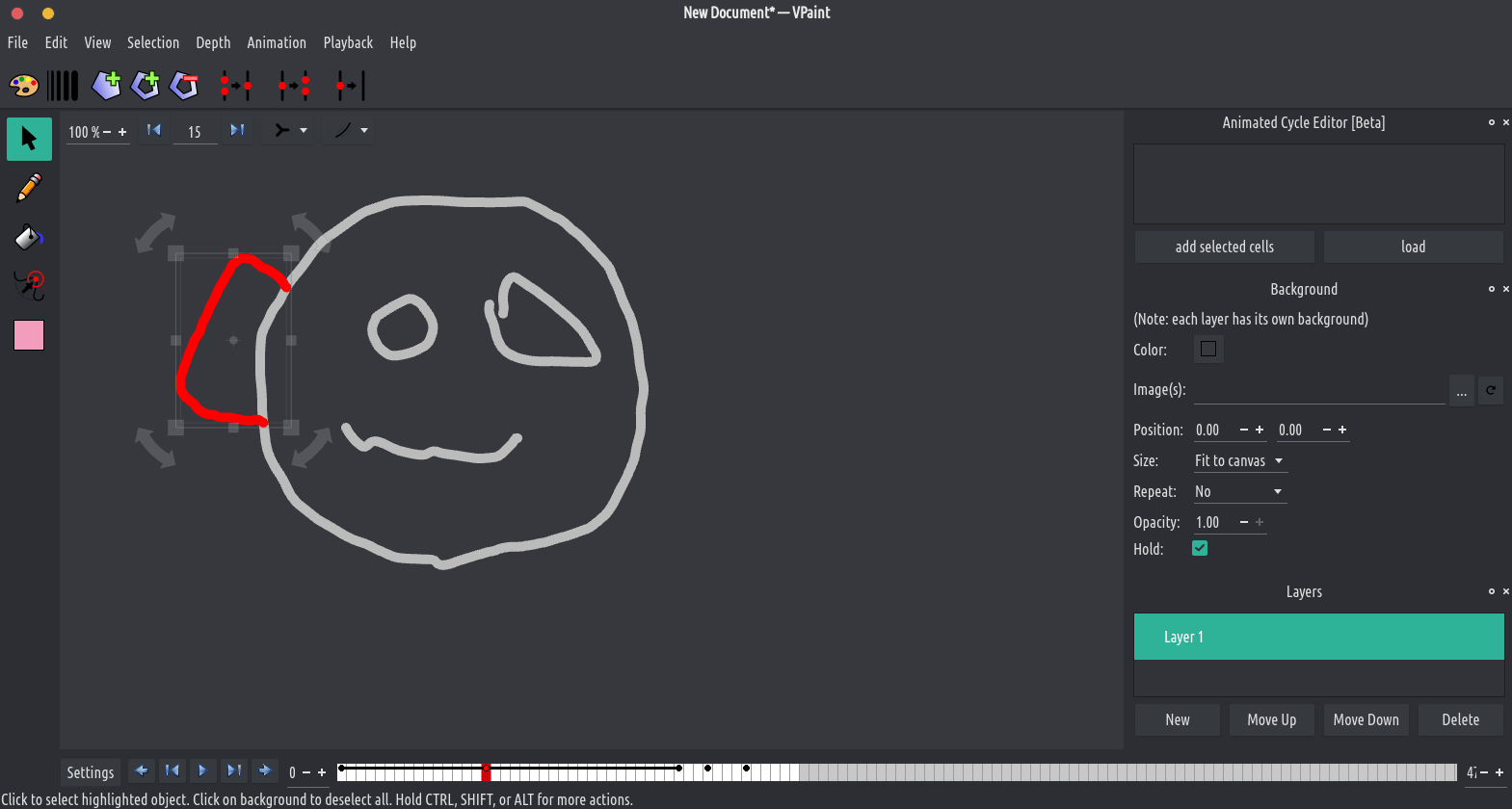
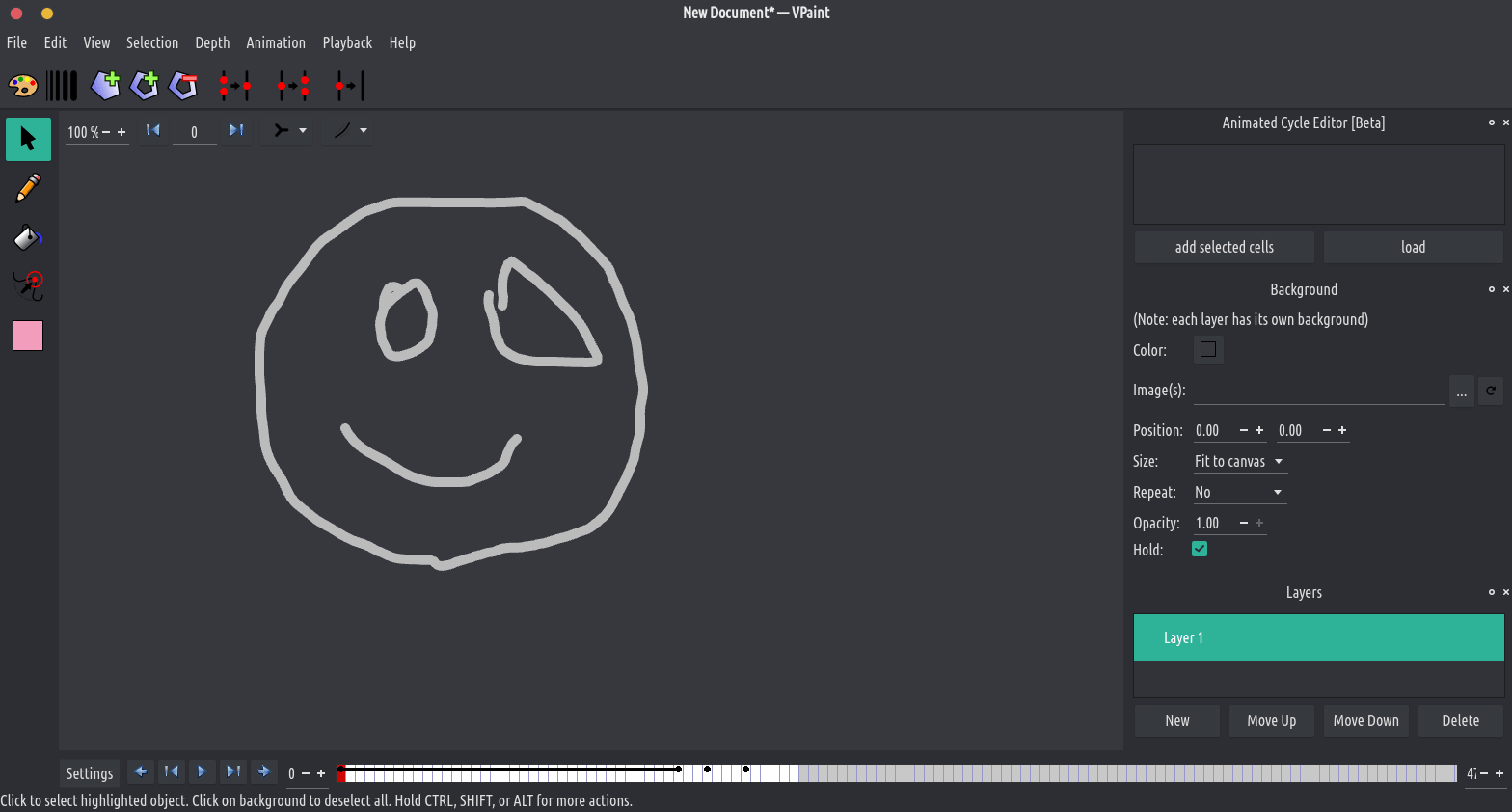
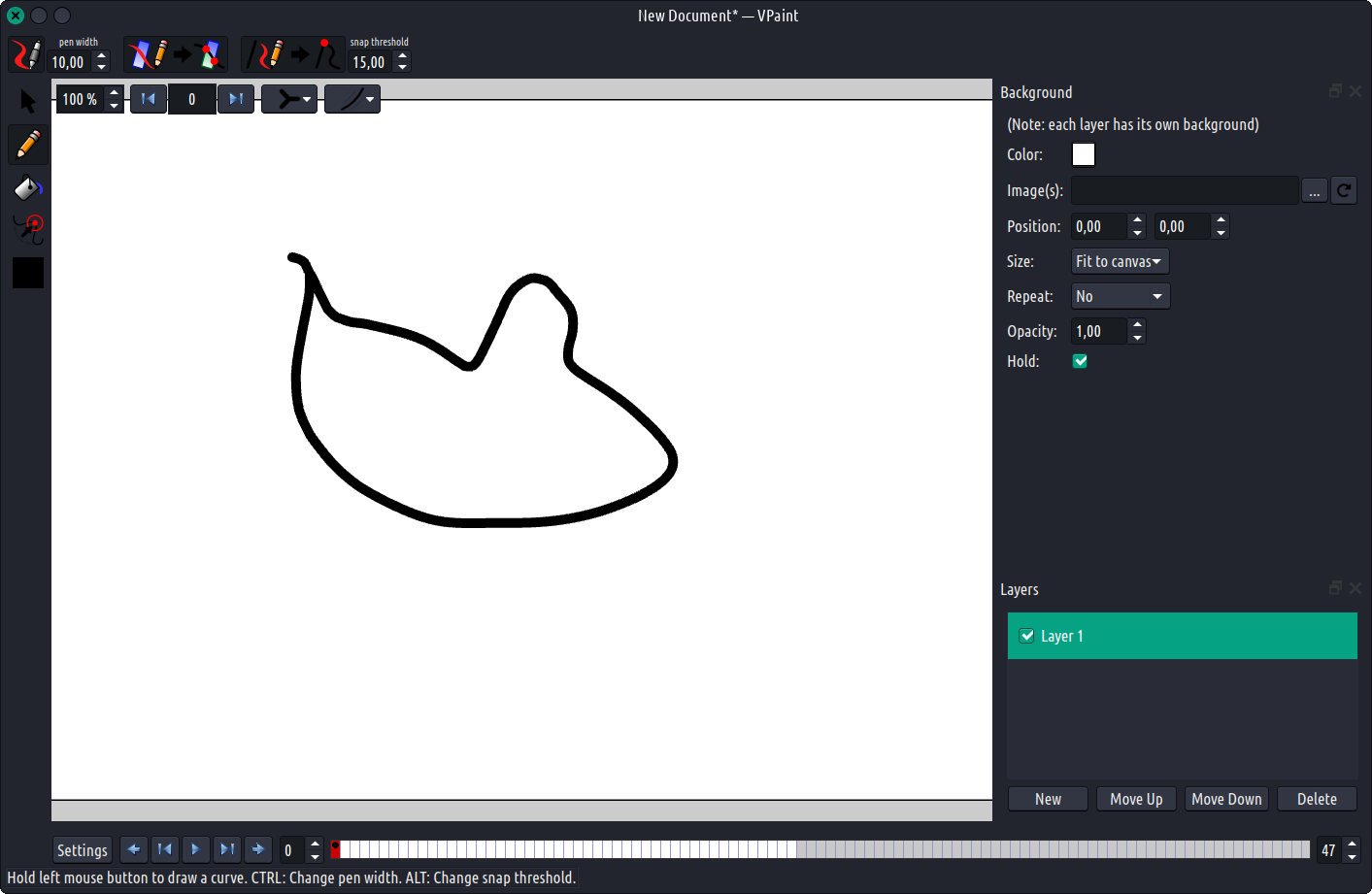
ຫນ້າທໍາອິດ
VPaint ເປັນຕົວແບບທົດລອງໂດຍອີງໃສ່ Vector Graphics Complex (VGC), ເຕັກໂນໂລຢີທີ່ພັດທະນາໂດຍການຮ່ວມມືຂອງນັກຄົ້ນຄວ້າຢູ່ Inria ແລະມະຫາວິທະຍາໄລ British Columbia. ມັນອະນຸຍາດໃຫ້ທ່ານສ້າງພາບປະກອບ ແລະພາບເຄື່ອນໄຫວແບບເອກະລາດຄວາມລະອຽດຄວາມລະອຽດໂດຍໃຊ້ເຕັກນິກການປະດິດສ້າງ.
ຄຸນລັກສະນະ:
ການແຕ້ມຮູບແບບຟຣີ
ດ້ວຍ VPaint, ເສັ້ນທີ່ປະກອບຮູບແຕ້ມ ຫຼືພາບເຄື່ອນໄຫວຂອງເຈົ້າບໍ່ແມ່ນເສັ້ນໂຄ້ງ Bezier, ແຕ່ເສັ້ນໂຄ້ງທີ່ແຕ້ມດ້ວຍມືເອີ້ນວ່າຂອບ. ທ່ານສາມາດກໍານົດຄວາມກວ້າງຂອງຂອບແຕ້ມໄດ້ຢ່າງສະດວກໂດຍການກົດປຸ່ມ CTRL. ຖ້າທ່ານກໍາລັງໃຊ້ແທັບເລັດປາກກາ, VPaint ສາມາດນໍາໃຊ້ຂໍ້ມູນຄວາມກົດດັນເພື່ອສ້າງຂອບທີ່ມີຄວາມກວ້າງຕົວແປ.
ການແກະສະຫຼັກ
ເມື່ອແຕ້ມແລ້ວ, ແຄມຂອງທ່ານສາມາດແກ້ໄຂໄດ້ງ່າຍ: ພຽງແຕ່ຍູ້ເສັ້ນໂຄ້ງໂດຍໃຊ້ເຄື່ອງມືແກະສະຫຼັກຂອງພວກເຮົາ. ລັດສະໝີຂອງອິດທິພົນສາມາດປ່ຽນແປງເກືອບທັນທີໄດ້ທຸກເວລາໂດຍການຖື CTRL. ໃນທາງດຽວກັນ, ເສັ້ນໂຄ້ງສາມາດລຽບໄດ້ໂດຍການຖື SHIFT. ຄວາມກວ້າງຂອງເສັ້ນໂຄ້ງຍັງສາມາດຖືກແກ້ໄຂຢູ່ໃນທ້ອງຖິ່ນໂດຍການຖື ALT, ເຮັດໃຫ້ມັນເປັນໄປໄດ້ທີ່ຈະອອກແບບເສັ້ນໂຄ້ງຂອງຄວາມກວ້າງຂອງຕົວແປໂດຍ intuitively ເຖິງແມ່ນວ່າມີຫນູ. ຈຸດເຊື່ອມຕໍ່ລະຫວ່າງຂອບແມ່ນຕິດຕາມໂດຍ VPaint, ແລະຖືກຮັກສາໄວ້ຕະຫຼອດເວລາໃນລະຫວ່າງການດັດແກ້ (ບໍ່ຄືກັບຕົວແກ້ໄຂຮູບພາບ vector ອື່ນໆ, ບ່ອນທີ່ເສັ້ນທາງ Bezier ລ້ວນແຕ່ເປັນເອກະລາດຈາກກັນແລະກັນ).
ການແຕ້ມຮູບ
ການນໍາໃຊ້ເຄື່ອງມື bucket ສີ, ມັນເປັນການງ່າຍຂຶ້ນກ່ວາທີ່ເຄີຍມີການສີຮູບພາບ vector. ພຽງແຕ່ຄລິກໃສ່ພື້ນທີ່ທີ່ຖືກຜູກມັດດ້ວຍຂອບທີ່ມີຢູ່ແລ້ວເພື່ອຕື່ມຂໍ້ມູນໃສ່ພາກພື້ນນີ້ດ້ວຍສີປະຈຸບັນ, ສ້າງສິ່ງທີ່ເອີ້ນວ່າໃບຫນ້າ (= painted region). ບໍ່ເຫມືອນກັບບັນນາທິການກາຟິກ vector ອື່ນໆສ່ວນໃຫຍ່, ໃບຫນ້າຕິດຕາມວ່າຂອບໃດກໍານົດຂອບເຂດຂອງມັນ, ແລະດັ່ງນັ້ນການແກ້ໄຂຂອບເຂດນີ້ອັດຕະໂນມັດປັບປຸງພາກພື້ນທີ່ຖືກທາສີ. ຈຸດເຊື່ອມຕໍ່ລະຫວ່າງໃບໜ້າແມ່ນຕິດຕາມໂດຍ VPaint, ແລະຖືກຮັກສາໄວ້ສະເໝີໃນລະຫວ່າງການແກ້ໄຂ.
ພາບເຄື່ອນໄຫວ
ຢູ່ລຸ່ມສຸດຂອງປ່ອງຢ້ຽມ, ມີເສັ້ນກຳນົດເວລາໃຫ້ທ່ານສ້າງພາບເຄື່ອນໄຫວໂດຍການແຕ້ມຮູບຫຼາຍເຟຣມ, ແລະທ່ານສາມາດຫຼິ້ນ/ຢຸດຊົ່ວຄາວດ້ວຍແຖບຍະຫວ່າງ, ແລະໄປໜຶ່ງຂອບຊ້າຍ ຫຼືໜຶ່ງເຟຣມຂວາດ້ວຍປຸ່ມລູກສອນ. ທ່ານສາມາດແຕ້ມຮູບທຸກຢ່າງຕາມກອບ, ຫຼືຄັດລອກອົງປະກອບຈາກບາງກອບ (CTRL + C) ແລະວາງໃສ່ໃນກອບອື່ນ (CTRL + V). ນອກນັ້ນທ່ານຍັງສາມາດເຮັດການວາງພິເສດທີ່ເອີ້ນວ່າ motion-paste (CTRL + SHIFT + V) ເພື່ອວາງອົງປະກອບຫຼາຍໆເຟຣມອອກໄປດ້ວຍການວາງລະຫວ່າງອັດຕະໂນມັດ.
ຫົວຜັກບົ່ວ
ເພື່ອໃຫ້ສາມາດຄວບຄຸມເວລາ ແລະເສັ້ນທາງຂອງອະນິເມຊັນຂອງທ່ານໄດ້ດີຂຶ້ນ, ທ່ານສາມາດວາງຊ້ອນຮູບອະນິເມຊັນທີ່ຢູ່ຕິດກັນໄດ້ໃນເວລາດຽວກັນ. ນອກຈາກນີ້, ທ່ານສາມາດແບ່ງມຸມເບິ່ງອອກເປັນຫຼາຍມຸມເບິ່ງຕາມທີ່ທ່ານຕ້ອງການ, ເພື່ອສະແດງ ແລະແກ້ໄຂຂອບທີ່ແຕກຕ່າງກັນຂອງພາບເຄື່ອນໄຫວຂອງທ່ານ.

